Cum de a schimba dimensiunea imaginii 5 moduri simple de novice
Nu știi cum să măriți dimensiunea imaginii? Aceasta este o sarcină foarte simplu, deoarece tot ce ai nevoie este deja instalat pe computer. Citiți acest ghid și veți învăța cum să redimensiona fotografii folosind 5 instrumente simple.
Metoda 1: Cum de a schimba dimensiunea în Microsoft Paint
- Localizați și rulați MS Paint. El este pre-instalat pe toate versiunile sistemului de operare Windows. Start> Toate programele> Accesorii> Paint:
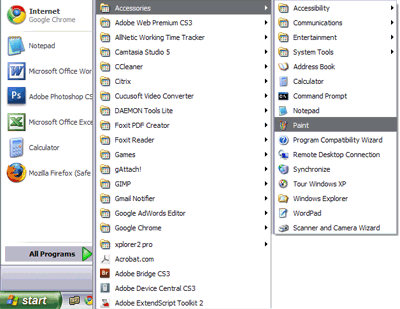
- Trageți imaginea în fereastra Paint sau utilizați meniul> Deschideți (Ctrl + O).
- În meniul principal, derulați la „Resize“ și selectați-l:
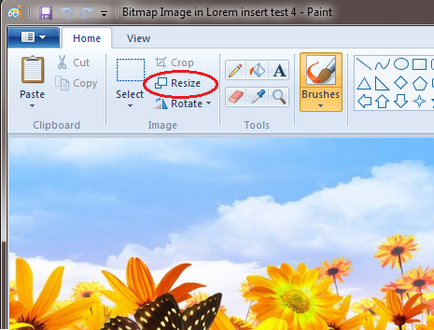
- Deschideți bara de redimensionare și imagine proporții. Valoarea pe care o poate specifica în pixeli. Nu uitați să verificați caseta „Keep raport de aspect“. În caz contrar, imaginea va fi distorsionată:
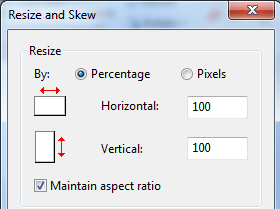
- Pentru a mări dimensiunea imaginii, apoi faceți clic pe „OK“ și a salva fotografia.
- Dacă nu puteți specifica fotografiile de dimensiuni dorite, fără a se întinde-l, puteți utiliza instrumentul „Crop“ pentru a șterge marginile inutile. Cum de a face acest lucru este descris la punctul 3;
- Pentru a deschide rapid o fotografie, faceți clic pe butonul din dreapta al mouse-ului și selectați „Deschideți cu vopsea» din meniul contextual;
- Cel mai bine este de a salva imaginea în același format ca și originalul.
Metoda 2: Cum de a redimensiona o imagine în MS Galerie foto
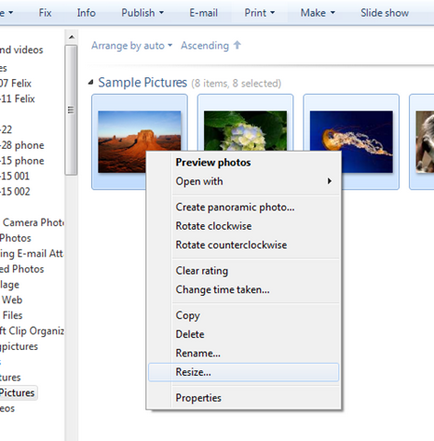
- Selectați presetări: "mici 640 de pixeli", "Mediu 1024", "Large 1280", etc.
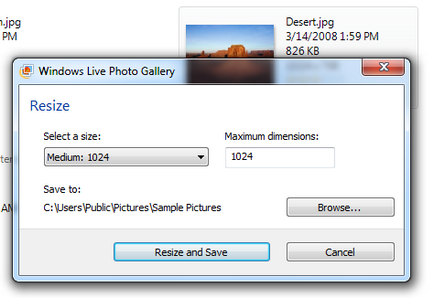
- Faceți clic pe „Resize și de a salva.“ După creșterea dimensiunii imaginii, imaginea va fi plasat în același dosar, acesta va rămâne ca originalul.
Sfaturi:
- Dacă doriți să specificați dimensiunea exactă a imaginii din meniul drop-down, selectați „Personalizat“ și setați dimensiunea pe latura mare a fotografiei;
- Pentru a redimensiona mai multe fotografii simultan, selectați-le ținând apăsată tasta Ctrl.
Metoda 3 Pentru a schimba dimensiunea imaginii Photoscape
Puteți mări dimensiunea imaginii în Photoshop. Sau utilizați un Photoscape.
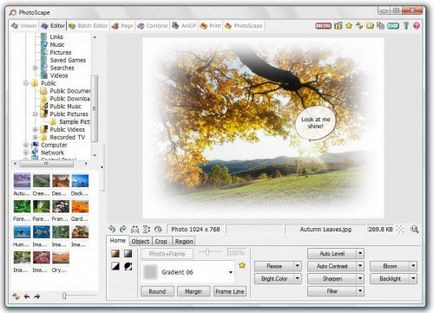
- În partea de jos a imaginii, există un buton „Resize“, faceți clic pe ea.
- Pune o nouă dimensiune a fotografiei. Asigurați-vă că opțiunea „Păstrați raportul de aspect“ este activat și faceți clic pe «OK»:
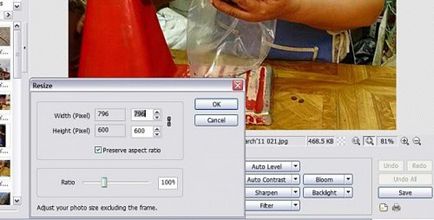
- Salvați imaginea editată.
Metoda 4 Pentru a redimensiona imaginea în IrfanView
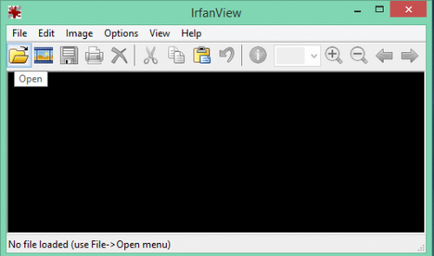
- Tab "Image", selectați „Modificare raport dimensiune / aspect» (Ctrl + R);
- Instalați noua dimensiune în pixeli, centimetri, inci, sau un procent din imaginea originală:
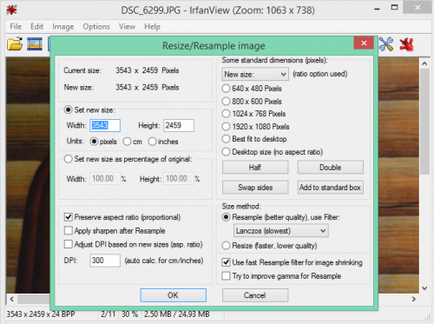
- Puteți utiliza dimensiunile standard de 640 x 480 pixeli, 800 x 600 pixeli, 1024 x 768 pixeli, etc.;
- Pentru a menține imagini de înaltă calitate, asigurați-vă că setarea DPI este setat la cel puțin 300.
5. Metoda redimensiona imaginile on-line
- Pentru a mări dimensiunea imaginilor on-line, du-te la site-ul PicResize.
- Faceți clic pe «Browse», pentru a selecta o fotografie. Faceți clic pe «Continuă»:
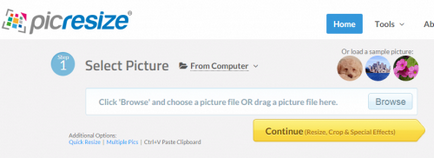
- Selectați un procent din imaginea originală, de exemplu, 50% mai puțin. Dimensiunea de afișare a imaginii instrument la ieșire. Alternativ, puteți introduce dimensiunea exactă, prin alegerea «Dimensiune particularizată» meniul drop-down:
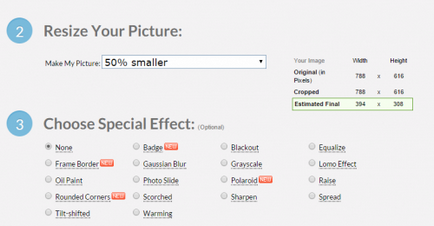
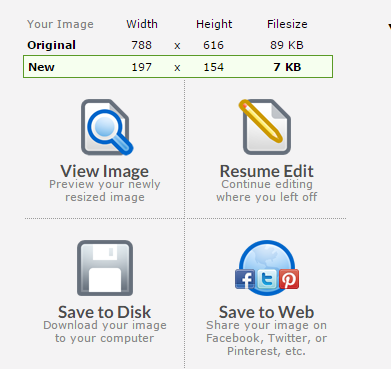
- Puteți mări dimensiunea imaginii de pe Internet, fără a salva pe computer. Doar schimba «De la calculator» în «De la URL-ul»;
- Puteți limita dimensiunea o anumită valoare, iar instrumentul va ajusta automat calitatea acestuia;
- Cu PicResize puteți efectua, de asemenea, lot imagine redimensionarea. În «Instrumente» meniu, selectați «Resize Fotografii vrac», se adaugă câteva fișiere, și redimensiona imaginea.
Sperăm că aceste sfaturi vă ajuta să facă față cu succes această sarcină.
Traducerea articolului «Cum de a redimensiona o imagine: 5 Easy moduri» a fost pregătit de o echipă de proiect prietenos Web design de la A la Z.